Există multe modalități de a crea designuri impresionante cu Cinema 4D. În acest ghid vei învăța pas cu pas cum să modelezi un turn detaliat dintr-un obiect de peisaj, care va funcționa ca un obiect de prim-plan marcant în proiectul tău digital.
Perspectivele principale
- Selecția unui obiect de peisaj adecvat este crucială pentru gradul de detaliu al turnului tău.
- Modificarea înălțimilor și a densității poligonale îmbunătățește estetica și aspectul modelului.
- Irregularitățile în structură contribuie la un design mai realist și organic.
Pasul 1: Crearea unui proiect nou și a unui obiect de peisaj
Începe prin deschiderea Cinema 4D și crearea unui proiect nou. Vei avea nevoie de un obiect de peisaj pe care să-l transformi în modelul tău. Alege-l dintre obiectele disponibile și plasează-l în scenă. Pentru a-l adapta cerințelor tale, ar trebui să reduci dimensiunea și rezoluția.
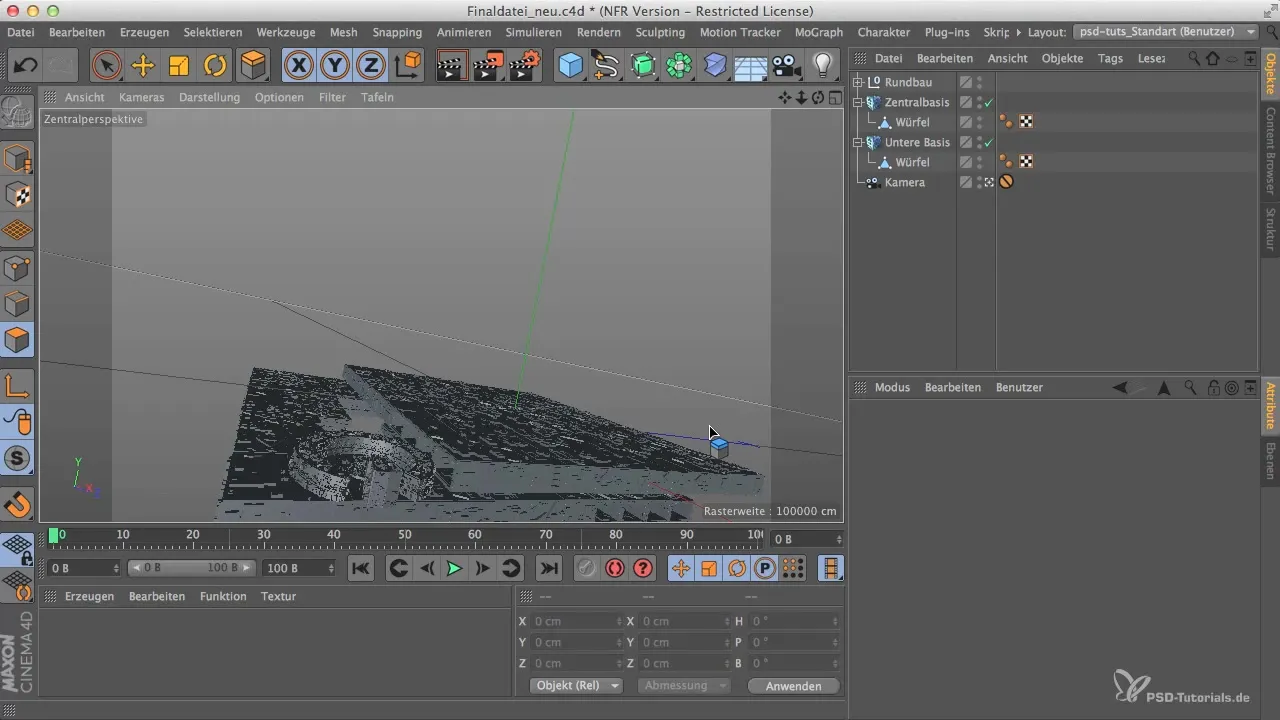
Pasul 2: Ajustarea obiectului de peisaj
Este important să modifici dimensiunile obiectului de peisaj. Reduce rezoluția la o dimensiune mai adecvată de 40 x 80 x 40 cm, astfel încât să atingi adâncimea de detaliu dorită.
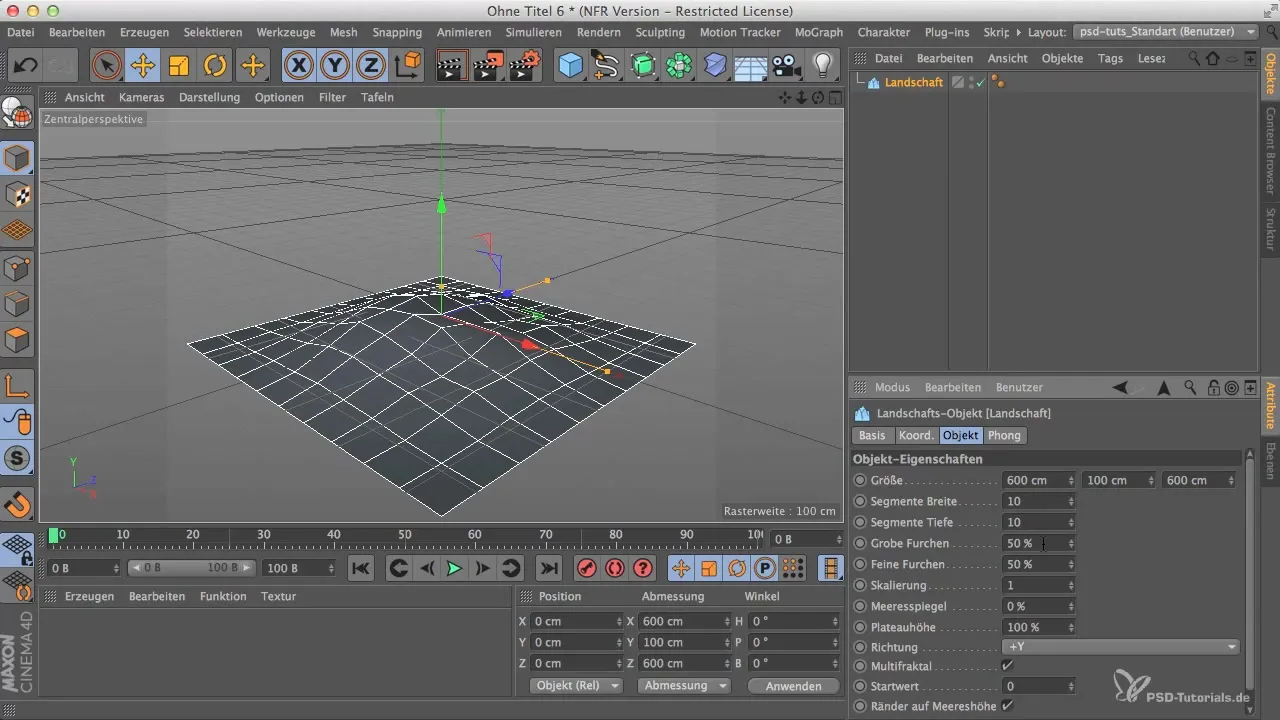
Pasul 3: Modelarea terenului
Pentru a îmbunătăți aspectul turnului tău, folosește un instrument multifractal și experimentează cu diferite setări. Acest lucru va conferi muntelui tău o structură mai vie. De asemenea, ar trebui să ajustezi înălțimea nivelului mării, astfel încât terenul să arate atrăgător.
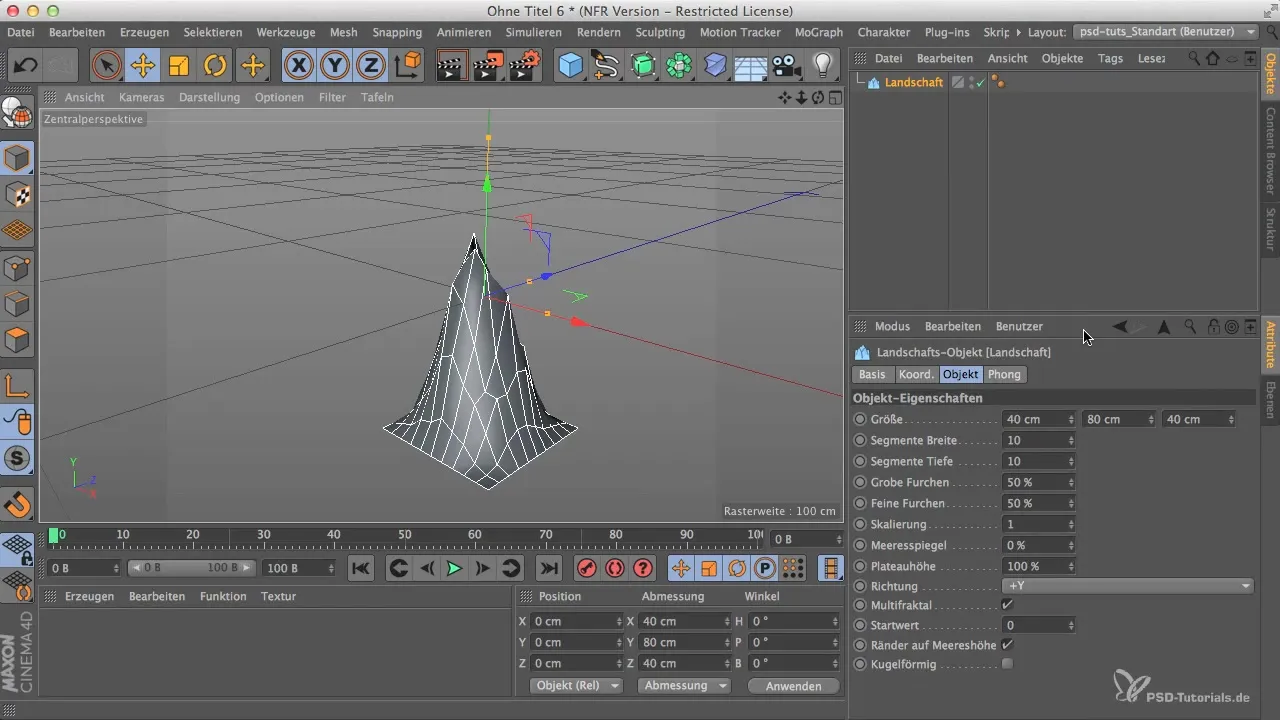
Pasul 4: Crearea unui platou
După ce ai optimizat înălțimea nivelului mării, poți juca cu setările pentru a crea un platou. Setează-l la aproximativ 20-24%. Platoul va forma baza pentru turnul tău și va crea o structură interesantă.
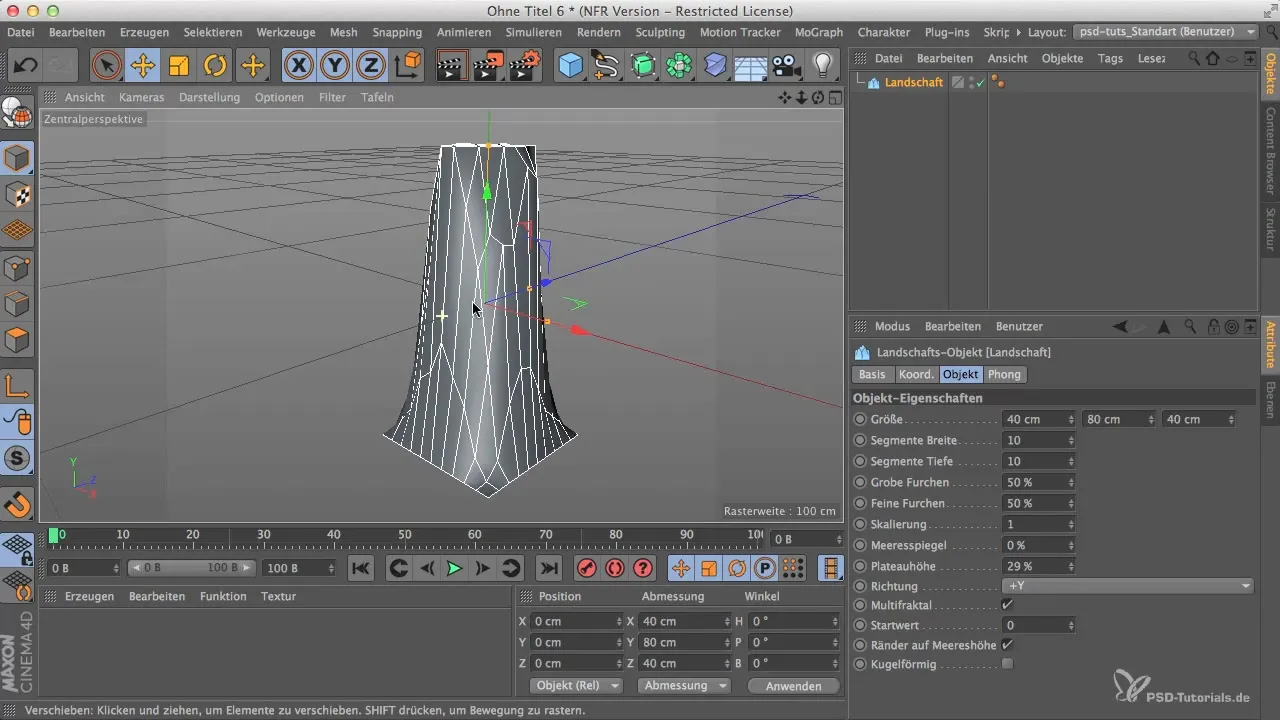
Pasul 5: Optimizarea distribuției poligonale
Verifică distribuția poligoanelor în modelul tău. În partea superioară a obiectului tău există multe poligoane, în timp ce pe laturi sunt mai puține. Această distribuție ar putea afecta integritatea designului tău. Transformă-ți obiectul corespunzător pentru a crește numărul de poligoane pe laturi.
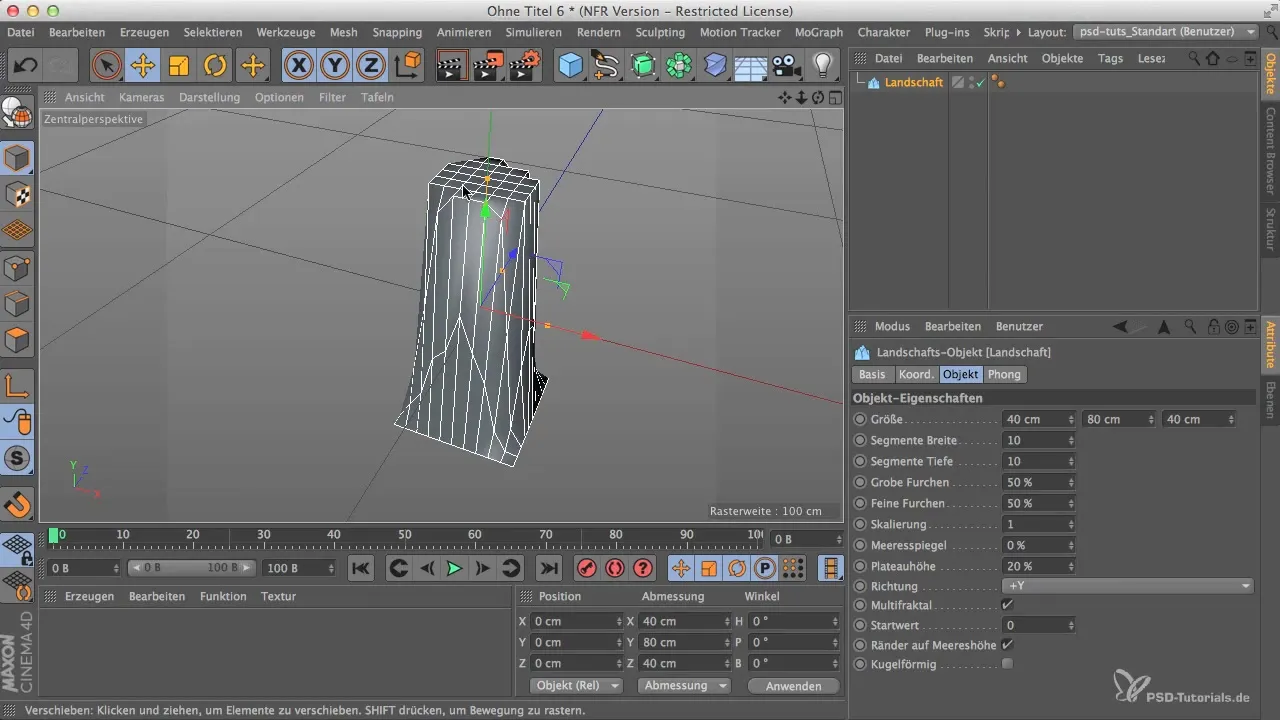
Pasul 6: Prelucrarea marginilor și tăieturi
Comută în modul de prelucrare a marginilor și creează un loop în jurul obiectului tău. Asigură-te că tăietura este uniformă pe întreaga circumferință. Pentru a obține un aspect organic, alege tăieturi neregulate.

Pasul 7: Optimizarea suprafețelor
Acum poți elimina punctele și suprafețele excedentare care au apărut în partea superioară a turnului. Aceste resturi ar putea complica modelarea modelului tău, așa că elimină-le pentru a obține o suprafață curată.

Pasul 8: Selectarea suprafețelor vizibile
Alege cele mai interesante laturi ale modelului tău pentru a le dezvolta în continuare. Cu instrumentul de selecție live, poți selecta în mod selectiv suprafețele poligonale și le poți prelucra. Asigură-te că suprafețele alese sunt relevante și vizibile în prezentarea finală.
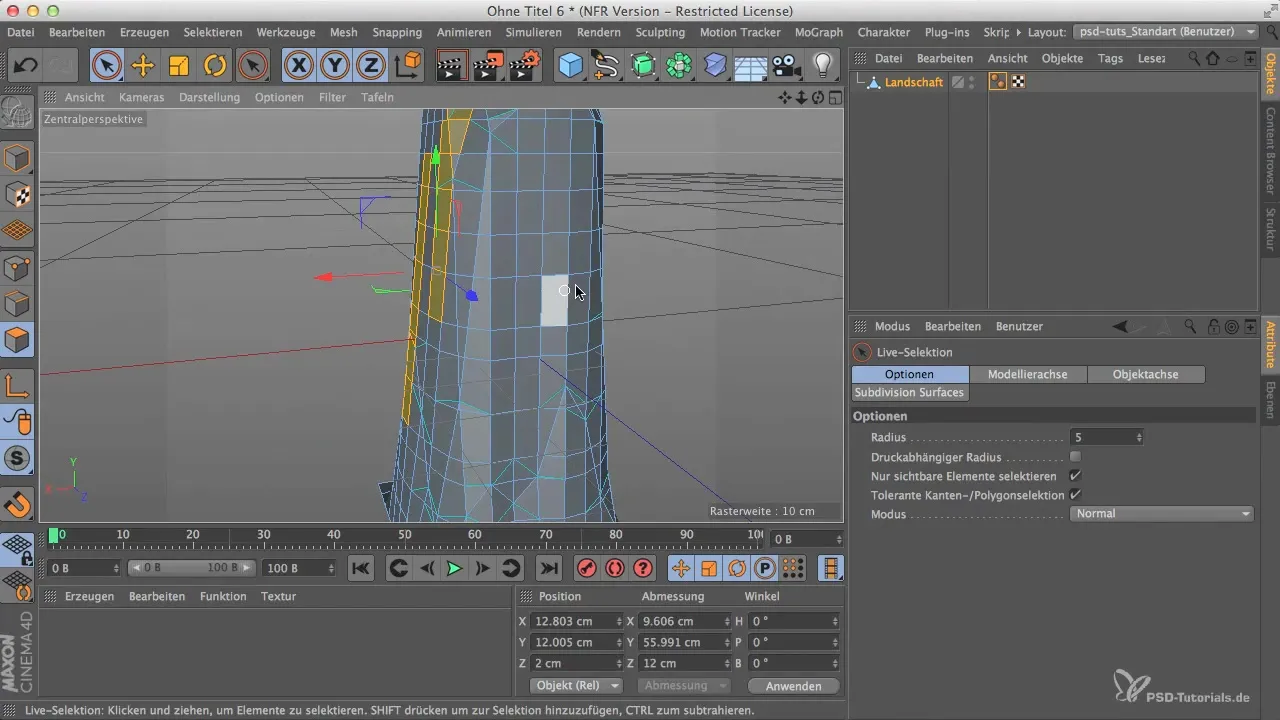
Pasul 9: Adăugarea extruziunii
Folosește tehnica de extruziune pentru a conferi mai multe dimensiuni zonelor selectate. Astfel, vei crește densitatea poligonală în aceste locuri, conferind turnului un aspect dinamic. Fii atent să nu aglomerezi aspectul general.

Pasul 10: Ajustări finale
Înainte de a închide modelul, verifică fiecare punct și margine pentru eventuale probleme. Uneori, poate fi necesar să faci câteva modificări de ultim moment pentru a te asigura că modelul arată bine în prezentarea finală. Ia-ți timp pentru a-ți crea modelul conform dorințelor tale.
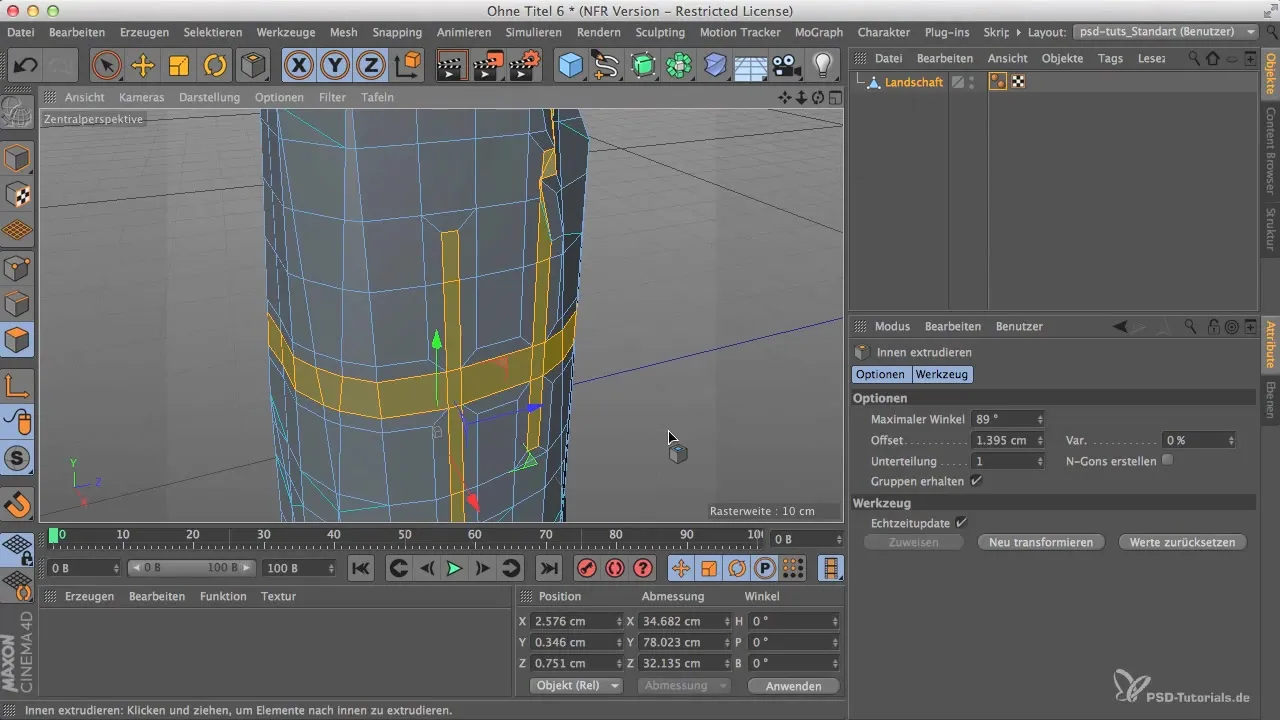
Rezumat
În acest ghid, ai învățat cum să creezi un turn impresionant dintr-un obiect de peisaj în Cinema 4D. Pașii menționați te ajută să structurezi, să ajustezi densitatea poligonală și să obții un aspect estetic, organic.
Întrebări frecvente
Cum modific dimensiunea obiectului de peisaj?Poti ajusta dimensiunea obiectului în managerul de atribute, modificând unitățile de măsură.
Cum pot optimiza distribuția poligonală?Foloseste instrumentul de transformare și asigură-te că generezi mai multe poligoane pe laturile modelului tău.
Ce sfaturi există pentru prelucrarea marginilor?Utilizează modul de prelucrare a marginilor și alege tăieturi neregulate pentru a obține un aspect organic.
Ce funcții oferă instrumentul de selecție live?Instrumentul de selecție live îți permite să selectezi și să ajustezi cu ușurință suprafețele poligonale pentru a face modificări precise.
Poti face modificări ulterioare modelului?Da, poți face oricând modificări suplimentare pentru a optimiza designul, atâta timp cât nu acoperi elementele de bază.


